HL-2170W
Perguntas mais frequentes e Resolução de problemas |
Como posso configurar a minha impressora wireless (sem fios) utilizando o SecureEasySetup™, Wi-Fi Protected Setup™ ou AOSS™?
Por favor siga os passos abaixo:
Se vai ligar a impressora á sua rede, recomendamos que contacte o seu administrador de redes antes de efectuar a instalação.
- Prima o botão de configuração de wireless que está localizado na parte traseira da impressora (como mostrado na figura) por menos de 2 segundos. Isto irá colocar a impressora no modo de configuração wireless "um toque". Esta funcinalidade irá detectar automáticamente qual o modo que o seu ponto de acesso utiliza para a configuração de um toque (SecureEasySetup™, Wi-Fi Protected Setup™ ou AOSS™) da sua impressora.
Utilize um objecto pontiagudo como por ex. uma caneta, para pressionar o botão.
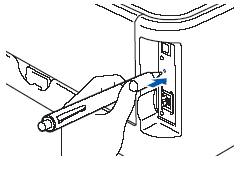
- A impressora irá iniciar o modo de configuração wireless um toque.
A impressora procura durante 2 minutos um ponto de acesso que suporte SecureEasySetup™, Wi-Fi Protected Setup™ ou AOSS™. Durante esse tempo, o LED Toner irá piscar alternadamente (ligado 0.2 segundos - desligado 0.1 segundos).
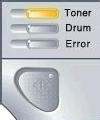
- Coloque o seu ponto de acesso no modo SecureEasySetup™, no modo Wi-Fi Protected Setup™ ou no modo AOSS™, dependendo de qual o seu ponto de acesso suporta. Consulte o manual de instruções do seu ponto de acesso para mais informações.
Após isto, a impressora conecta-se e começa a transferir as definições do ponto de acesso. After that, the printer connects and downloads setting from the access point. Durante esse tempo, os LEDs Toner e Drum irão piscar alternadamente (ligados 0.2 segundos - desligados 0.1 segundos).
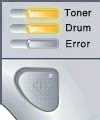
- Espere até que o LED Ready (Botão Go) da sua impressora indique "Ligação bem sucedida". Quando a impressora estiver ligada correctamente ao seu router ou ponto de acesso, o LED Ready irá ligar-se e ficar aceso durante 5 minutos.
Agora já pode utilizar a sua impressoara na rede wireless (sem fios).
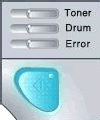
Se o LED Error se acender e piscar alternadamente por 0.1 segundos durante 30 segundos, indica que a "Ligação falhou". Para limpar esta mensagem, vá para o passo 5.
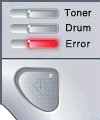
Se o LED Error repetir o padrão de se apagar 20 vezes durante meio segundo após piscar 10 vezes, indica "Sessão Sobreposta". Para limpar esta mensagem, vá para o passo 6.
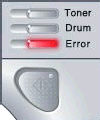
- A impressora não se conectou correctamente ao seu router ou ponto de acesso. Experimente repetir os procedimentos outra vez desde o Passo 1.
Se a mesma mensagem voltar a aparecer, reinicie a sua impressora para as configurações de fábrica por defeito e tente outra vez.. Para reiniciação, consulte as instruções, "Como reinicio o meu servidor de impressão para as configurações de fábrica?".
- A impressora detectou mais de 2 routers ou pontos de acesso na sua rede que têm o modo Wi-Fi Protected Setup™ ou o modo AOSS™ activados. Certifique-se que tem apenas um router ou ponto de acesso como o modo Wi-Fi Protected Setup™ ou o modo AOSS™ activados e experimente começar de novo desde o Passo 1.
Feedback sobre o conteúdo
Para nos ajudar a melhorar o nosso suporte, dê-nos abaixo o seu feedback.
